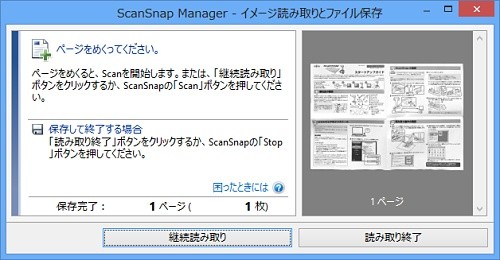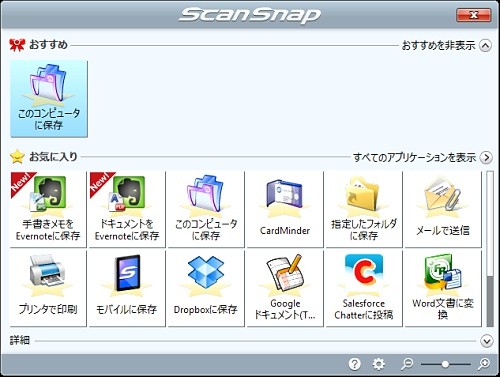A3原稿もボタン1つでスキャン
スキャンを行うには、背景マットの上に原稿を置き、SV600本体の真ん中にある「Scan」ボタンを押すだけだ。「Scan」ボタンを押すと、ヘッド部分のランプが点灯し、原稿の「天」の部分から「地」に向かってスキャンを行う。ヘッド部分が奥から手前に向かって稼働する様子は、SFに出てくる飛行艇かなにかが、地面をサーチライトで照らしながら飛行しているかのようで、なかなか愛嬌がある。
ヘッド部分には、カメラとしてラインCCD型センサー、ランプのLED光源、カメラを保護するためのガラスなどが収められている。「VI(Versatile Imaging)テクノロジー」という技術が投入されており、ラインCCD型センサーを利用することで、手前から奥まで広くピントを合わせられる仕組みだ。
| 動画 |
|---|
| LED光源からのライトが原稿を照らしながら、ヘッドが稼働。ライトで照らされている部分が順次、読み取られていく |
A3サイズの原稿をスキャンするのにかかる時間は約3秒。スキャンが終了すると、PCの画面に内容が表示されるので、続けてスキャンを行うときは新しい原稿をセットするか、ページをめくってから「Scan」ボタンを押す。片面読み取りなので、両面を読み取るときは、原稿を裏返しにしてからスキャンを実行する。スキャンの品質は最高600dpiで、設定の変更はScanSnap Managerで行う。ScanSnapシリーズではおなじみのソフトなので、これまでScanSnapを使ったことがあるユーザーなら、迷うことはないだろう。
当たり前だが、SV600では紙詰まりなどは一切発生しない。ボタンを押すだけで、セットした原稿を読み取れるのは、本当に手軽だ。また、本体に取り付けられたホワイトシートと、ヘッド部分のLED光源のおかげで、環境光の影響はほぼ見られない。部屋を暗くして作業もしたが、LED光源のおかげできれいに読み取れた。
注意したいのは、原稿の状態だ。1枚2枚のペーパーを取り込むときに用紙がよれていたりすると、歪んだままデータ化されてしまう。ADFならこのような場合でも、ローラーがまっすぐにしてくれるが、SV600の場合は原稿の状態に気を使う必要がある。もっともこの点については、解決策がすでに用意されている。紙押さえ用に無反射コーティングを施したアクリル板が、サードパーティより登場するという話なので、こうした補助アイテムを利用すればよいだろう。
複数枚の名刺やハガキを1回でスキャン。別データで保存
なかなか便利だったのが「マルチクロップ」だ。背景マットに原稿を複数置いたままスキャンを行うと、原稿が自動的に切り取られて保存できる。複数の名刺やレシートなどを、まとめて取り込みたいときに威力を発揮するだろう。